ਵਿਸ਼ਾ - ਸੂਚੀ
ਸਟੀਮ 'ਤੇ ਭ੍ਰਿਸ਼ਟ ਡਾਉਨਲੋਡਸ ਦੇ ਸਭ ਤੋਂ ਆਮ ਕਾਰਨ
ਸਟੀਮ 'ਤੇ ਭ੍ਰਿਸ਼ਟ ਡਾਊਨਲੋਡਾਂ ਦੇ ਸਭ ਤੋਂ ਆਮ ਕਾਰਨ ਵੱਖ-ਵੱਖ ਮੁੱਦਿਆਂ ਲਈ ਜ਼ਿੰਮੇਵਾਰ ਹੋ ਸਕਦੇ ਹਨ।
- ਅਸਥਿਰ ਜਾਂ ਹੌਲੀ ਇੰਟਰਨੈਟ ਕਨੈਕਸ਼ਨ। ਇਹ ਫਾਈਲਾਂ ਨੂੰ ਗਲਤ ਤਰੀਕੇ ਨਾਲ ਡਾਊਨਲੋਡ ਕਰਨ ਦਾ ਕਾਰਨ ਬਣ ਸਕਦਾ ਹੈ, ਨਤੀਜੇ ਵਜੋਂ ਖਰਾਬ ਡਾਉਨਲੋਡ ਹੋ ਸਕਦੇ ਹਨ।
- ਖਰਾਬ ਸਾਫਟਵੇਅਰ, ਜਿਵੇਂ ਕਿ ਵਾਇਰਸ ਅਤੇ ਮਾਲਵੇਅਰ, ਡਾਊਨਲੋਡ ਫਾਈਲ ਨੂੰ ਪੂਰਾ ਹੋਣ ਤੋਂ ਪਹਿਲਾਂ ਖਰਾਬ ਕਰ ਸਕਦੇ ਹਨ।
- ਹਾਰਡਵੇਅਰ ਅਤੇ ਡਰਾਈਵਰ- ਸੰਬੰਧਿਤ ਸਮੱਸਿਆਵਾਂ ਦੇ ਕਾਰਨ ਡਾਉਨਲੋਡਸ ਖਰਾਬ ਹੋ ਸਕਦੇ ਹਨ। ਜੇਕਰ ਤੁਹਾਡੀ ਮਸ਼ੀਨ ਉਸ ਗੇਮ ਜਾਂ ਐਪਲੀਕੇਸ਼ਨ ਲਈ ਘੱਟੋ-ਘੱਟ ਸਿਸਟਮ ਲੋੜਾਂ ਨੂੰ ਪੂਰਾ ਨਹੀਂ ਕਰਦੀ ਹੈ ਜਿਸ ਨੂੰ ਤੁਸੀਂ ਸਟੀਮ ਤੋਂ ਡਾਊਨਲੋਡ ਕਰਨ ਦੀ ਕੋਸ਼ਿਸ਼ ਕਰ ਰਹੇ ਹੋ, ਤਾਂ ਇਸ ਨਾਲ ਡਾਊਨਲੋਡ ਪ੍ਰਕਿਰਿਆ ਦੌਰਾਨ ਭ੍ਰਿਸ਼ਟਾਚਾਰ ਵੀ ਹੋ ਸਕਦਾ ਹੈ।
- ਤੁਹਾਡੇ ਡਾਊਨਲੋਡ ਦੌਰਾਨ ਕੋਈ ਵੀ ਰੁਕਾਵਟ (ਜਿਵੇਂ ਕਿ ਪਾਵਰ ਆਊਟੇਜ ਜਾਂ ਨੈੱਟਵਰਕ ਸਮੱਸਿਆ) ਸੰਭਾਵੀ ਤੌਰ 'ਤੇ ਡਾਉਨਲੋਡ ਦੇ ਖਰਾਬ ਹੋਣ ਦਾ ਕਾਰਨ ਬਣ ਸਕਦੀ ਹੈ।
ਡਾਊਨਲੋਡ ਖੇਤਰ ਨੂੰ ਬਦਲੋ
ਸਟੀਮ ਕਰੱਪਟ ਡਿਸਕ ਗਲਤੀ ਨੂੰ ਠੀਕ ਕਰਨ ਲਈ ਜਿਸ ਨਾਲ ਸਟੀਮ ਕਲਾਇੰਟ ਵਿੱਚ ਭ੍ਰਿਸ਼ਟ ਪ੍ਰੋਗਰਾਮ ਫਾਈਲਾਂ ਡਾਊਨਲੋਡ ਹੋ ਜਾਂਦੀਆਂ ਹਨ। , ਤੁਹਾਨੂੰ ਡਾਊਨਲੋਡ ਖੇਤਰ ਨੂੰ ਬਦਲਣ ਦੀ ਲੋੜ ਹੈ। ਇਹ ਸੰਭਵ ਹੈ ਕਿ ਡਾਊਨਲੋਡ ਖੇਤਰ ਪ੍ਰਕਿਰਿਆ ਵਿੱਚ ਇੱਕ ਅੱਪਡੇਟ ਦੇ ਅਨੁਕੂਲ ਨਹੀਂ ਹੈ। ਇਸ ਲਈ, ਡਾਊਨਲੋਡ ਖੇਤਰ ਨੂੰ ਬਦਲਣ ਨਾਲ ਸਮੱਸਿਆ ਹੱਲ ਹੋ ਸਕਦੀ ਹੈ। ਇੱਥੇ ਪਾਲਣ ਕਰਨ ਲਈ ਕਦਮ ਹਨ:
ਕਦਮ 1: ਲਾਂਚ ਕਰੋ ਸਟੀਮ ਅਤੇ ਸੈਟਿੰਗਾਂ<9 ਨੂੰ ਚੁਣਨ ਲਈ ਸਟੀਮ ਮੀਨੂ 'ਤੇ ਕਲਿੱਕ ਕਰੋ।> ਸੰਦਰਭ ਮੀਨੂ ਤੋਂ ਵਿਕਲਪ।

ਪੜਾਅ 2: ਸੈਟਿੰਗ ਮੀਨੂ ਵਿੱਚ, ਡਾਊਨਲੋਡ ਟੈਬ, 'ਤੇ ਕਲਿੱਕ ਕਰੋ ਅਤੇ ਹੇਠਾਂ ਡਾਊਨਲੋਡ ਖੇਤਰਾਂ ਦਾ ਭਾਗ, ਡਰਾਪ-ਡਾਊਨ ਸੂਚੀ ਵਿੱਚੋਂ ਇੱਕ ਢੁਕਵਾਂ ਖੇਤਰ ਚੁਣੋ। ਜਾਰੀ ਰੱਖਣ ਲਈ ਠੀਕ ਹੈ 'ਤੇ ਕਲਿੱਕ ਕਰੋ।

ਪੜਾਅ 3: ਅਗਲੇ UAC ਵਿੱਚ, ਕਾਰਵਾਈ ਨੂੰ ਪੂਰਾ ਕਰਨ ਲਈ ਸਟਾਰਟ ਸਟੀਮ ਤੇ ਕਲਿੱਕ ਕਰੋ।

ਸਟੀਮ ਡਾਉਨਲੋਡ ਕੈਚ ਸਾਫ਼ ਕਰੋ
ਜੇਕਰ ਤੁਸੀਂ ਸਟੀਮ ਕਲਾਇੰਟ ਲਈ ਭ੍ਰਿਸ਼ਟ ਅੱਪਡੇਟ ਫਾਈਲਾਂ ਨੂੰ ਡਾਉਨਲੋਡ ਕੀਤਾ ਹੈ, ਤਾਂ ਇਸਦੇ ਨਤੀਜੇ ਵਜੋਂ ਭਾਫ ਕਰੱਪਟ ਗੇਮ ਫਾਈਲਾਂ ਡਾਊਨਲੋਡ ਕਰਨ ਵਿੱਚ ਗਲਤੀ ਹੋ ਸਕਦੀ ਹੈ। ਸਟੀਮ ਡਾਉਨਲੋਡ ਕੈਸ਼ ਨੂੰ ਸਾਫ਼ ਕਰਨ ਨਾਲ ਭ੍ਰਿਸ਼ਟ ਅੱਪਡੇਟ ਫਾਈਲ ਗਲਤੀਆਂ ਨੂੰ ਠੀਕ ਕਰਨ ਵਿੱਚ ਮਦਦ ਮਿਲ ਸਕਦੀ ਹੈ। ਇੱਥੇ ਪਾਲਣ ਕਰਨ ਲਈ ਕਦਮ ਹਨ:
ਕਦਮ 1: ਡਿਵਾਈਸ 'ਤੇ ਵਿੰਡੋਜ਼ ਦੇ ਮੁੱਖ ਮੀਨੂ ਤੋਂ ਸਟੀਮ ਲੌਂਚ ਕਰੋ, ਅਤੇ ਸਟੀਮ ਮੀਨੂ 'ਤੇ ਪਹੁੰਚੋ। ਸਕ੍ਰੀਨ ਦੇ ਉੱਪਰ ਸੱਜੇ ਕੋਨੇ ਵਿੱਚ। ਮੀਨੂ ਤੋਂ ਸੈਟਿੰਗਜ਼ ਦਾ ਵਿਕਲਪ ਚੁਣੋ।

ਸਟੈਪ 2: ਸੈਟਿੰਗ ਮੀਨੂ ਵਿੱਚ, ਡਾਊਨਲੋਡਸ<9 ਦੇ ਵਿਕਲਪ 'ਤੇ ਜਾਓ।>
ਸਟੈਪ 3: ਡਾਉਨਲੋਡ ਵਿੰਡੋ ਵਿੱਚ, ਡਾਊਨਲੋਡ ਕੈਸ਼ ਕਲੀਅਰ ਕਰੋ ਦੇ ਵਿਕਲਪ 'ਤੇ ਜਾਓ। ਸਟੀਮ ਲਾਇਬ੍ਰੇਰੀ ਫੋਲਡਰਾਂ ਲਈ ਡਾਉਨਲੋਡ ਕੈਸ਼ ਕਲੀਅਰ ਕਰਨ ਦੀ ਪੁਸ਼ਟੀ ਕਰਨ ਲਈ ਵਿਕਲਪ 'ਤੇ ਕਲਿੱਕ ਕਰੋ ਅਤੇ ਹਾਂ 'ਤੇ ਕਲਿੱਕ ਕਰੋ।

ਸਮਾਂ ਖੇਤਰ ਅਤੇ ਸਮਾਂ ਬਦਲੋ
ਕਈ ਵਾਰ, ਭਾਫ ਗੇਮ ਡਾਊਨਲੋਡ ਕਰਨ ਦੀ ਪ੍ਰਕਿਰਿਆ ਤੁਹਾਡੀ ਡਿਵਾਈਸ 'ਤੇ ਮੇਲ ਖਾਂਦੀਆਂ ਤਾਰੀਖਾਂ ਅਤੇ ਸਮੇਂ ਦੇ ਕਾਰਨ ਗਲਤੀ ਹੋ ਸਕਦੀ ਹੈ। ਜਿਵੇਂ ਹੀ ਸਟੀਮ ਐਪ ਬੂਟ ਹੁੰਦਾ ਹੈ, ਇਹ ਭਾਫ ਐਪ ਦੇ ਸਮੇਂ ਅਤੇ ਡਿਵਾਈਸ ਸਮੇਂ ਵਿਚਕਾਰ ਸਮਕਾਲੀ ਹੁੰਦਾ ਹੈ। ਬੇਮੇਲ ਸਮਾਂ, ਤਾਰੀਖਾਂ ਅਤੇ ਗਲਤ ਖੇਤਰਾਂ ਦੇ ਨਤੀਜੇ ਵਜੋਂ ਗਲਤੀਆਂ ਹੋ ਸਕਦੀਆਂ ਹਨ। ਡਿਵਾਈਸ ਦਾ ਸਮਾਂ, ਮਿਤੀ ਅਤੇ ਖੇਤਰ ਬਦਲਣ/ਸੈਟ ਕਰਨ ਲਈ ਇਹ ਕਦਮ ਹਨ।
ਪੜਾਅ 1 : ਸੱਜਾ-ਕਲਿੱਕ ਕਰੋ 'ਤੇਮੁੱਖ ਮੀਨੂ ਵਿੱਚ ਟਾਸਕਬਾਰ ਅਤੇ ਸੰਦਰਭ ਮੀਨੂ ਤੋਂ ਤਾਰੀਕ/ਸਮਾਂ ਨੂੰ ਅਡਜਸਟ ਕਰੋ ਦਾ ਵਿਕਲਪ ਚੁਣੋ।

ਸਟੈਪ 2 : ਆਪਣੇ ਆਪ ਸਮਾਂ ਸੈੱਟ ਕਰੋ ਵਿਕਲਪ ਵਿੱਚ, ਬਾਕਸ ਨੂੰ ਅਨਚੈਕ ਕਰੋ ( ਇਸਨੂੰ ਬੰਦ ਕਰੋ )। ਨਾਲ ਹੀ, ਮਿਤੀ ਨੂੰ ਠੀਕ ਕਰਨ ਲਈ ਸਮਾਂ ਅਤੇ ਮਿਤੀ ਬਦਲੋ 'ਤੇ ਕਲਿੱਕ ਕਰੋ।

ਸਟੈਪ 3 : ਵਿੰਡੋਜ਼ ਬੂਟ ਹੋਣ ਤੋਂ ਬਾਅਦ, ਸਮਾਂ ਅਤੇ ਮਿਤੀ ਸੈਟਿੰਗਾਂ ਨੂੰ ਚਾਲੂ ਕਰੋ।
ਸਟੈਪ 4 : ਅਗਲੀ ਵਿੰਡੋ ਵਿੱਚ ਖੱਬੇ ਮੀਨੂ ਵਿੱਚੋਂ ਖੇਤਰ ਅਤੇ ਭਾਸ਼ਾ ਦਾ ਵਿਕਲਪ ਚੁਣੋ। ਗਲਤੀਆਂ ਤੋਂ ਬਚਣ ਲਈ ਢੁਕਵੇਂ ਖੇਤਰ ਦੀ ਚੋਣ ਕਰੋ।
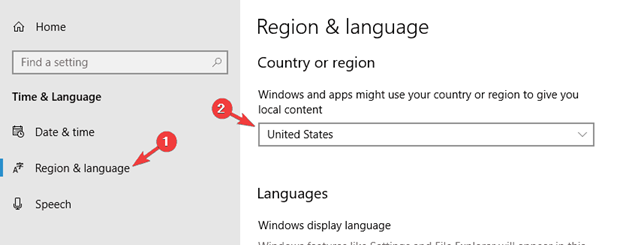
ਸਿਰਫ਼ ਰੀਡ-ਓਨਲੀ
ਜੇਕਰ steamapps ਫੋਲਡਰ ਨੂੰ ਰੀਡ-ਓਨਲੀ ਵਿਕਲਪ ਦੇ ਮੋਡ 'ਤੇ ਸੈੱਟ ਕੀਤਾ ਗਿਆ ਹੈ, ਤਾਂ ਇਹ ਸਟੀਮ ਕਲਾਇੰਟ ਐਪ ਨੂੰ ਵੀ ਸੀਮਤ ਕਰ ਸਕਦਾ ਹੈ। ਡਾਊਨਲੋਡ ਦੀ ਪ੍ਰਕਿਰਿਆ ਕਰਨ ਲਈ. ਮੁੱਦੇ ਤੋਂ ਬਚਣ ਲਈ, ਕਿਸੇ ਨੂੰ ਭਾਫ ਫੋਲਡਰ ਦੀ ਸਥਿਤੀ ਦੀ ਜਾਂਚ ਕਰਨੀ ਚਾਹੀਦੀ ਹੈ. ਫਾਈਲ ਪਾਥ ਨੂੰ ਟਾਈਪ ਕਰਕੇ ਫਾਈਲ ਐਕਸਪਲੋਰਰ ਤੋਂ ਇਸ ਤੱਕ ਪਹੁੰਚਿਆ ਜਾ ਸਕਦਾ ਹੈ, ਜਿਵੇਂ ਕਿ, C:\Program Files (x86)\Steam ਐਡਰੈੱਸ ਬਾਰ ਵਿੱਚ ਜਾਂ ਰਨ ਕਮਾਂਡ ਬਾਕਸ ਦੁਆਰਾ। ਇੱਥੇ ਪਾਲਣ ਕਰਨ ਲਈ ਕਦਮ ਹਨ:
ਕਦਮ 1: ਜਾਂ ਤਾਂ ਵਿੰਡੋਜ਼ ਦੇ ਮੁੱਖ ਮੀਨੂ ਤੋਂ ਫਾਈਲ ਐਕਸਪਲੋਰਰ ਨੂੰ ਲਾਂਚ ਕਰੋ ਅਤੇ C:\ਪ੍ਰੋਗਰਾਮ ਫਾਈਲਾਂ (x86) ਟਾਈਪ ਕਰੋ। steam.exe ਨੂੰ ਲਾਂਚ ਕਰਨ ਲਈ ਐਡਰੈੱਸ ਬਾਰ ਵਿੱਚ \Steam.exe ਫਾਈਲ ਮਾਰਗ ਜਾਂ ਯੂਟਿਲਿਟੀ ਚਲਾਓ ਨੂੰ ਲਾਂਚ ਕਰਨ ਲਈ ਵਿੰਡੋਜ਼ ਕੀ+ R ਦਬਾਓ। ਰਨ ਕਮਾਂਡ ਬਾਕਸ ਵਿੱਚ, ਭਾਫ਼ ਫੋਲਡਰ ਨੂੰ ਲਾਂਚ ਕਰਨ ਲਈ C:\Program Files (x86)\Steam.exe ਟਾਈਪ ਕਰੋ। ਜਾਰੀ ਰੱਖਣ ਲਈ ਠੀਕ ਹੈ 'ਤੇ ਕਲਿੱਕ ਕਰੋ।
ਪੜਾਅ 2: steam.exe ਦੇ ਵਿਕਲਪ 'ਤੇ ਨੈਵੀਗੇਟ ਕਰੋ ਅਤੇ <8 ਨੂੰ ਚੁਣਨ ਲਈ ਫੋਲਡਰ 'ਤੇ ਸੱਜਾ ਕਲਿੱਕ ਕਰੋ।> ਵਿਸ਼ੇਸ਼ਤਾ ਸੰਦਰਭ ਮੀਨੂ ਤੋਂ।

ਪੜਾਅ 3: ਵਿਸ਼ੇਸ਼ਤਾ ਮੀਨੂ ਵਿੱਚ, ਜਨਰਲ ਟੈਬ, ਅਤੇ ਵਿਸ਼ੇਸ਼ਤਾਵਾਂ<9 ਦੇ ਭਾਗ ਵਿੱਚ ਕਲਿੱਕ ਕਰੋ।>, ਓਨਲੀ-ਰੀਡ-ਓਨਲੀ (ਸਿਰਫ ਫੋਲਡਰ ਦੀਆਂ ਫਾਈਲਾਂ 'ਤੇ ਲਾਗੂ ਹੁੰਦਾ ਹੈ) ਦੇ ਵਿਕਲਪ ਲਈ ਬਾਕਸ ਨੂੰ ਹਟਾਓ। ਕਾਰਵਾਈ ਨੂੰ ਪੂਰਾ ਕਰਨ ਲਈ ਲਾਗੂ ਕਰੋ, 'ਤੇ ਕਲਿੱਕ ਕਰਨ ਤੋਂ ਬਾਅਦ ਠੀਕ ਹੈ 'ਤੇ ਕਲਿੱਕ ਕਰੋ।

ਬੈਕਗ੍ਰਾਊਂਡ ਐਪਸ ਨੂੰ ਰੋਕੋ
ਕਿਸੇ ਵੀ ਤੀਜੀ-ਧਿਰ ਐਪਲੀਕੇਸ਼ਨ ਜਾਂ ਸੌਫਟਵੇਅਰ ਦੀ ਵਰਤੋਂ ਕਰਨਾ ਤੁਹਾਡੀ ਡਿਵਾਈਸ 'ਤੇ ਇੱਕ ਚਿੱਤਰ ਨੂੰ ਮੈਮੋਰੀ ਵਿੱਚ ਰੱਖਦਾ ਹੈ, ਅਤੇ ਤੁਹਾਡੀ ਡਿਵਾਈਸ ਦੀ ਇਸ ਮੈਮੋਰੀ ਨੂੰ ਇੱਕ ਬੈਕਗ੍ਰਾਉਂਡ ਐਪ ਕਿਹਾ ਜਾਂਦਾ ਹੈ।
ਬੈਕਗ੍ਰਾਉਂਡ ਐਪਸ ਕਈ ਵਾਰ ਸਿਸਟਮ ਦੀ ਕੁਸ਼ਲਤਾ ਦੇ ਇੱਕ ਵੱਡੇ ਹਿੱਸੇ ਦੀ ਵਰਤੋਂ ਕਰਦੇ ਹਨ ਅਤੇ ਸਟੀਮ ਨੂੰ ਖਰਾਬ ਕਰਨ ਵਰਗੀਆਂ ਕਾਰਜਸ਼ੀਲਤਾ ਦੀਆਂ ਗਲਤੀਆਂ ਵੱਲ ਲੈ ਜਾਂਦੇ ਹਨ। ਸਾਰੇ ਬੈਕਗਰਾਊਂਡ ਐਪਸ ਨੂੰ ਬੰਦ ਕਰਨ ਨਾਲ ਮੈਮੋਰੀ ਦੀ ਖਪਤ ਘੱਟ ਜਾਵੇਗੀ ਅਤੇ ਗਲਤੀ ਹੱਲ ਹੋ ਜਾਵੇਗੀ। ਇੱਥੇ ਪਾਲਣ ਕਰਨ ਲਈ ਕਦਮ ਹਨ:
ਪੜਾਅ 1 : ਮੁੱਖ ਮੀਨੂ ਤੋਂ ਸੈਟਿੰਗ ਲਾਂਚ ਕਰੋ। ਟਾਸਕਬਾਰ ਦੇ ਖੋਜ ਬਾਕਸ ਵਿੱਚ ਸੈਟਿੰਗਜ਼ ਟਾਈਪ ਕਰੋ ਅਤੇ ਮੀਨੂ ਨੂੰ ਲਾਂਚ ਕਰਨ ਲਈ ਸੂਚੀ ਵਿਕਲਪ 'ਤੇ ਦੋ ਵਾਰ ਕਲਿੱਕ ਕਰੋ।
ਸਟੈਪ 2: ਸੈਟਿੰਗ ਮੀਨੂ ਵਿੱਚ, <ਦਾ ਵਿਕਲਪ ਚੁਣੋ। 8>ਪ੍ਰਾਈਵੇਸੀ ।

ਸਟੈਪ 2 : ਪ੍ਰਾਈਵੇਸੀ ਵਿੰਡੋ ਵਿੱਚ, ਬੈਕਗ੍ਰਾਊਂਡ ਐਪਸ ਦਾ ਵਿਕਲਪ ਚੁਣੋ।

ਸਟੈਪ 3 : ਅਗਲੀ ਵਿੰਡੋ ਵਿੱਚ, ਟੈਬ ਨੂੰ ਐਪਾਂ ਨੂੰ ਬੈਕਗ੍ਰਾਊਂਡ ਵਿੱਚ ਚੱਲਣ ਦਿਓ ਲਈ ਸਵਿਚ ਕਰੋ। ਇਹ ਸਾਰੇ ਬੈਕਗਰਾਊਂਡ ਐਪਸ ਨੂੰ ਅਸਮਰੱਥ ਬਣਾ ਦੇਵੇਗਾ ਅਤੇ ਗਲਤੀ ਨੂੰ ਹੱਲ ਕਰੇਗਾ।

ਗੇਮ ਫਾਈਲਾਂ ਦੀ ਇਕਸਾਰਤਾ ਦੀ ਪੁਸ਼ਟੀ ਕਰੋ
ਜਿਵੇਂ ਕਿ ਨਾਮ ਤੋਂ ਭਾਵ ਹੈ, ਨਿਕਾਰਾ ਡਾਊਨਲੋਡ ਕੀਤੀਆਂ ਫਾਈਲਾਂ ਸਟੀਮ ਡਾਊਨਲੋਡ ਗਲਤੀਆਂ ਦਾ ਕਾਰਨ ਬਣ ਸਕਦੀਆਂ ਹਨ। ਸਾਰੀਆਂ ਗੇਮ ਫਾਈਲਾਂ, ਡਾਉਨਲੋਡ ਫੋਲਡਰ, ਅਤੇਸੰਭਾਵੀ ਸਮੱਸਿਆਵਾਂ ਲਈ ਸਥਾਨਕ ਫਾਈਲਾਂ ਦੀ ਜਾਂਚ ਕੀਤੀ ਜਾਣੀ ਚਾਹੀਦੀ ਹੈ। ਇਹ ਭਾਫ ਲਾਇਬ੍ਰੇਰੀ ਫੋਲਡਰ ਵਿਕਲਪ ਤੋਂ ਕੀਤਾ ਜਾ ਸਕਦਾ ਹੈ. ਇਹ ਹੈ ਕਿ ਤੁਸੀਂ ਗੇਮ ਫਾਈਲਾਂ ਦੀ ਇਕਸਾਰਤਾ ਦੀ ਪੁਸ਼ਟੀ ਕਿਵੇਂ ਕਰ ਸਕਦੇ ਹੋ।
ਕਦਮ 1: ਵਿੰਡੋਜ਼ ਮੁੱਖ ਮੀਨੂ ਤੋਂ ਸਟੀਮ ਲੌਂਚ ਕਰੋ। ਟਾਸਕਬਾਰ ਦੇ ਖੋਜ ਬਕਸੇ ਵਿੱਚ ਸਟੀਮ ਟਾਈਪ ਕਰੋ ਅਤੇ ਲਾਂਚ ਕਰਨ ਲਈ ਸੂਚੀ ਵਿੱਚ ਐਪਲੀਕੇਸ਼ਨ 'ਤੇ ਡਬਲ-ਕਲਿੱਕ ਕਰੋ।
ਸਟੈਪ 2: ਲਾਇਬ੍ਰੇਰੀ <ਦੇ ਵਿਕਲਪ 'ਤੇ ਕਲਿੱਕ ਕਰੋ। 9>ਸਿਰਲੇਖ ਮੀਨੂ ਵਿੱਚ।
ਪੜਾਅ 3: ਸਟੀਮ ਲਾਇਬ੍ਰੇਰੀ ਵਿੱਚ, ਸੰਦਰਭ ਮੀਨੂ ਤੋਂ ਪ੍ਰਾਪਰਟੀਜ਼ ਦੀ ਚੋਣ ਨੂੰ ਚੁਣਨ ਲਈ ਟਾਰਗੇਟ ਗੇਮ 'ਤੇ ਸੱਜਾ ਕਲਿੱਕ ਕਰੋ।

ਸਟੈਪ 4: ਪ੍ਰਾਪਰਟੀਜ਼ ਪੌਪ-ਅੱਪ ਸਕਰੀਨ ਵਿੱਚ, ਲੋਕਲ ਫਾਈਲਾਂ ਟੈਬ 'ਤੇ ਜਾਓ ਅਤੇ ਦੀ ਇਕਸਾਰਤਾ ਦੀ ਪੁਸ਼ਟੀ ਕਰਨ ਦੇ ਵਿਕਲਪ 'ਤੇ ਕਲਿੱਕ ਕਰੋ। ਗੇਮਾਂ ਦੀਆਂ ਫਾਈਲਾਂ। ਸਕੈਨ ਪੂਰਾ ਹੋਣ ਦੀ ਉਡੀਕ ਕਰੋ।

ਸਟੀਮ ਲਾਇਬ੍ਰੇਰੀ ਫੋਲਡਰ ਦੀ ਮੁਰੰਮਤ ਕਰੋ
ਜੇਕਰ ਇਹ ਮੁੱਦਾ ਕਿਰਿਆਸ਼ੀਲ ਡਾਊਨਲੋਡ ਫੋਲਡਰ ਦੇ ਨਾਲ ਬਣਿਆ ਰਹਿੰਦਾ ਹੈ ਅਤੇ ਨਤੀਜੇ ਵਜੋਂ ਸਟੀਮ ਕਰੱਪਟ ਡਾਊਨਲੋਡ ਹੁੰਦਾ ਹੈ, ਤਾਂ ਸਟੀਮ ਲਾਇਬ੍ਰੇਰੀ ਫੋਲਡਰ ਦੀ ਮੁਰੰਮਤ ਸਮੱਸਿਆ ਨੂੰ ਹੱਲ ਕਰਨ ਲਈ ਇੱਕ ਵਿਹਾਰਕ ਵਿਕਲਪ ਹੈ। ਇੱਥੇ ਪਾਲਣ ਕਰਨ ਲਈ ਕਦਮ ਹਨ:
ਕਦਮ 1: ਵਿੰਡੋਜ਼ ਮੁੱਖ ਮੀਨੂ ਵਿੱਚ ਸ਼ਾਰਟਕੱਟ ਤੋਂ ਸਟੀਮ ਲੌਂਚ ਕਰੋ। ਐਪ ਵਿੰਡੋ ਵਿੱਚ, ਡ੍ਰੌਪ-ਡਾਊਨ ਮੀਨੂ ਤੋਂ ਸੈਟਿੰਗਾਂ ਚੁਣਨ ਲਈ ਸਟੀਮ ਮੀਨੂ 'ਤੇ ਕਲਿੱਕ ਕਰੋ।

ਸਟੈਪ 2: ਵਿੱਚ ਸੈਟਿੰਗਜ਼ ਵਿਕਲਪ, ਡਾਊਨਲੋਡ ਟੈਬ 'ਤੇ ਜਾਓ ਅਤੇ ਇਸ 'ਤੇ ਕਲਿੱਕ ਕਰੋ। ਸਮੱਗਰੀ, ਲਾਇਬ੍ਰੇਰੀਆਂ ਦੇ ਸੈਕਸ਼ਨ ਦੇ ਤਹਿਤ ਸਟੀਮ ਫੋਲਡਰ ਲਾਇਬ੍ਰੇਰੀ ਦੇ ਵਿਕਲਪ 'ਤੇ ਕਲਿੱਕ ਕਰੋ।

ਪੜਾਅ 3: ਲਾਇਬ੍ਰੇਰੀ ਵਿੱਚਵਿੰਡੋ ਵਿੱਚ, ਥ੍ਰੀ-ਡੌਟ ਮੀਨੂ 'ਤੇ ਕਲਿੱਕ ਕਰੋ ਅਤੇ ਡ੍ਰੌਪ-ਡਾਉਨ ਸੂਚੀ ਵਿੱਚੋਂ ਫੋਲਡਰ ਮੁਰੰਮਤ ਕਰੋ ਦਾ ਵਿਕਲਪ ਚੁਣੋ।

ਡਾਊਨਲੋਡਿੰਗ ਫੋਲਡਰ ਨੂੰ ਮਿਟਾਓ
ਇੱਕ ਗਲਤੀ ਸੁਨੇਹਾ, ਜਿਵੇਂ ਕਿ, ਭਾਫ ਕਰੱਪਟ ਡਾਉਨਲੋਡ, ਕਈ ਵਾਰ ਡਾਉਨਲੋਡ ਫੋਲਡਰ ਨਾਲ ਜੁੜਿਆ ਹੁੰਦਾ ਹੈ। ਇਸ ਲਈ, ਡਾਊਨਲੋਡ ਕਰਨ ਵਾਲੇ ਫੋਲਡਰ ਨੂੰ ਮਿਟਾਉਣ ਨਾਲ ਗਲਤੀ ਹੱਲ ਹੋ ਸਕਦੀ ਹੈ। ਇੱਥੇ ਪਾਲਣ ਕਰਨ ਲਈ ਕਦਮ ਹਨ:
ਕਦਮ 1: ਵਿੰਡੋ ਦੇ ਮੁੱਖ ਮੀਨੂ ਤੋਂ ਫਾਈਲ ਐਕਸਪਲੋਰਰ ਲਾਂਚ ਕਰੋ ਜਾਂ ਵਿੰਡੋਜ਼ ਕੀ + E ਦਬਾਓ। ਫਾਈਲ ਐਕਸਪਲੋਰਰ ਵਿੰਡੋ ਨੂੰ ਲਾਂਚ ਕਰਨ ਲਈ ਕੀਬੋਰਡ।
ਸਟੈਪ 2: ਫਾਈਲ ਐਕਸਪਲੋਰਰ ਮੀਨੂ ਵਿੱਚ, ਟਾਈਪ ਕਰੋ C:\Program Files (x86)\Steam.exe ਫਾਈਲ ਪਾਥ ਐਡਰੈੱਸ ਬਾਰ ਵਿੱਚ ਅਤੇ ਜਾਰੀ ਰੱਖਣ ਲਈ ਐਂਟਰ 'ਤੇ ਕਲਿੱਕ ਕਰੋ।
ਪੜਾਅ 3: ਸਟੀਮ ਫੋਲਡਰ ਵਿੱਚ, ਦੇ ਵਿਕਲਪ 'ਤੇ ਜਾਓ। steamapps ਅਤੇ ਸੰਦਰਭ ਮੀਨੂ ਤੋਂ ਮਿਟਾਓ ਨੂੰ ਚੁਣਨ ਲਈ ਫੋਲਡਰ 'ਤੇ ਸੱਜਾ-ਕਲਿੱਕ ਕਰੋ। ਐਕਸ਼ਨ ਦੀ ਪੁਸ਼ਟੀ ਕਰਨ ਲਈ 'ਡਿਲੀਟ' 'ਤੇ ਦੁਬਾਰਾ ਕਲਿੱਕ ਕਰੋ।

ਸਟੀਮ ਨੂੰ ਮੁੜ ਸਥਾਪਿਤ ਕਰੋ
ਜੇਕਰ ਸਟੀਮ ਅਜੇ ਵੀ ਸਟੀਮ ਖਰਾਬ ਡਾਉਨਲੋਡ ਗਲਤੀ ਦੇ ਨਾਲ ਆਉਂਦਾ ਹੈ, ਅਤੇ ਉੱਪਰ ਦੱਸੇ ਗਏ ਕਿਸੇ ਵੀ ਤਤਕਾਲ ਫਿਕਸ ਹੱਲ ਨੇ ਹੱਲ ਕਰਨ ਲਈ ਕੰਮ ਨਹੀਂ ਕੀਤਾ। ਸਮੱਸਿਆ, ਫਿਰ ਇਕੋ ਵਿਕਲਪ ਭਾਫ ਨੂੰ ਮੁੜ ਸਥਾਪਿਤ ਕਰਨਾ ਹੈ. ਸਾਰੇ ਖਰਾਬ ਫੋਲਡਰਾਂ ਨੂੰ ਮਿਟਾਉਣ ਅਤੇ ਡਿਵਾਈਸ ਨੂੰ ਰੀਸਟਾਰਟ ਕਰਨ ਨਾਲ ਹਾਲੀਆ ਅਪਡੇਟਾਂ ਦੇ ਨਾਲ-ਨਾਲ ਸੰਬੰਧਿਤ ਅਤੇ ਜ਼ਰੂਰੀ ਫੋਲਡਰਾਂ ਨੂੰ ਸਵੈਚਲਿਤ ਤੌਰ 'ਤੇ ਸਥਾਪਿਤ ਕੀਤਾ ਜਾਵੇਗਾ। ਇੱਥੇ ਪਾਲਣ ਕਰਨ ਲਈ ਕਦਮ ਹਨ:
ਕਦਮ 1: ਫਾਈਲ ਐਕਸਪਲੋਰਰ ਵਿੰਡੋ ਨੂੰ ਲਾਂਚ ਕਰਨ ਲਈ ਕੀਬੋਰਡ 'ਤੇ ਵਿੰਡੋਜ਼ ਕੀ+ ਈ ਤੋਂ ਫਾਈਲ ਐਕਸਪਲੋਰਰ ਲਾਂਚ ਕਰੋ। .
ਕਦਮ 2: ਵਿੱਚਫਾਈਲ ਐਕਸਪਲੋਰਰ ਵਿੰਡੋ ਵਿੱਚ, ਐਡਰੈੱਸ ਬਾਰ ਵਿੱਚ C:\Program Files (x86)\Steam.exe ਫਾਈਲ ਪਾਥ ਟਾਈਪ ਕਰੋ ਅਤੇ ਜਾਰੀ ਰੱਖਣ ਲਈ ਐਂਟਰ 'ਤੇ ਕਲਿੱਕ ਕਰੋ।
ਸਟੈਪ 3: ਸਟੀਮ ਫੋਲਡਰ ਵਿੱਚ, SteamApps, Userdata, Steam,exe, ਅਤੇ Ssfn ਦੇ ਫੋਲਡਰਾਂ 'ਤੇ ਨੈਵੀਗੇਟ ਕਰੋ ਅਤੇ ਉਹਨਾਂ ਨੂੰ ਚੁਣੋ। ਸੱਜਾ, ਫੋਲਡਰਾਂ 'ਤੇ ਕਲਿੱਕ ਕਰੋ ਅਤੇ ਸੰਦਰਭ ਮੀਨੂ ਤੋਂ ਮਿਟਾਓ ਦਾ ਵਿਕਲਪ ਚੁਣੋ।
ਸਟੈਪ 4: ਡਿਵਾਈਸ ਨੂੰ ਰੀਸਟਾਰਟ ਕਰੋ ਅਤੇ ਸਟੀਮ ਨੂੰ ਲਾਂਚ ਕਰੋ। ਐਪਲੀਕੇਸ਼ਨ; ਇਹ ਸਾਰੇ ਸੰਬੰਧਿਤ ਫੋਲਡਰਾਂ ਅਤੇ ਅੱਪਡੇਟਾਂ ਨੂੰ ਸਵੈਚਲਿਤ ਤੌਰ 'ਤੇ ਸਥਾਪਤ ਕਰ ਦੇਵੇਗਾ।
ਸਟੀਮ 'ਤੇ ਭ੍ਰਿਸ਼ਟ ਡਾਉਨਲੋਡਸ ਬਾਰੇ ਅਕਸਰ ਪੁੱਛੇ ਜਾਂਦੇ ਸਵਾਲ
ਭ੍ਰਿਸ਼ਟ ਅੱਪਡੇਟ ਫਾਈਲਾਂ ਦੀ ਗਲਤੀ ਕੀ ਹੈ?
ਇੱਕ ਭ੍ਰਿਸ਼ਟ ਅੱਪਡੇਟ ਫਾਈਲਾਂ ਗਲਤੀ ਇੱਕ ਸਮੱਸਿਆ ਹੈ ਜੋ ਉਦੋਂ ਹੋ ਸਕਦੀ ਹੈ ਜਦੋਂ ਇੱਕ ਕੰਪਿਊਟਰ ਸਿਸਟਮ ਆਪਣੇ ਸੌਫਟਵੇਅਰ ਜਾਂ ਹਾਰਡਵੇਅਰ ਨੂੰ ਅਪਡੇਟ ਕਰਨ ਦੀ ਕੋਸ਼ਿਸ਼ ਕਰਦਾ ਹੈ। ਇਹ ਗਲਤੀ ਆਮ ਤੌਰ 'ਤੇ ਇੰਸਟਾਲੇਸ਼ਨ ਪੈਕੇਜ ਦੁਆਰਾ ਵਰਤੀਆਂ ਗਈਆਂ ਫਾਈਲਾਂ ਵਿੱਚ ਡਾਟਾ ਖਰਾਬ ਹੋਣ ਕਾਰਨ ਹੁੰਦੀ ਹੈ। ਇਹ ਉਪਭੋਗਤਾ ਦੀ ਸਕਰੀਨ 'ਤੇ ਇੱਕ ਤਰੁੱਟੀ ਸੁਨੇਹੇ ਦੇ ਰੂਪ ਵਿੱਚ ਦਿਖਾਈ ਦੇ ਸਕਦਾ ਹੈ ਅਤੇ ਨਵੇਂ ਅੱਪਡੇਟਾਂ ਨੂੰ ਸਥਾਪਤ ਕੀਤੇ ਜਾਣ ਜਾਂ ਮੌਜੂਦਾ ਅੱਪਡੇਟ ਨੂੰ ਲਾਗੂ ਹੋਣ ਤੋਂ ਰੋਕ ਸਕਦਾ ਹੈ।
ਸਟੀਮ ਡਾਊਨਲੋਡ ਗਲਤੀ ਦਾ ਕੀ ਕਾਰਨ ਹੈ?
ਸਟੀਮ ਡਾਊਨਲੋਡ ਵਿੱਚ ਗਲਤੀਆਂ ਹੁੰਦੀਆਂ ਹਨ। ਤੁਹਾਡੇ ਇੰਟਰਨੈਟ ਕਨੈਕਸ਼ਨ, ਜਿਸ ਗੇਮ ਜਾਂ ਸੌਫਟਵੇਅਰ ਨੂੰ ਤੁਸੀਂ ਡਾਊਨਲੋਡ ਕਰਨ ਦੀ ਕੋਸ਼ਿਸ਼ ਕਰ ਰਹੇ ਹੋ, ਅਤੇ ਇੱਥੋਂ ਤੱਕ ਕਿ ਸਟੀਮ ਕਲਾਇੰਟ ਵੀ ਸ਼ਾਮਲ ਹਨ, ਵੱਖ-ਵੱਖ ਕਾਰਕਾਂ ਕਰਕੇ ਹੋ ਸਕਦਾ ਹੈ। ਸਟੀਮ ਕਲਾਇੰਟ ਨਾਲ ਸਮੱਸਿਆਵਾਂ ਹੋ ਸਕਦੀਆਂ ਹਨ ਜੇਕਰ ਇਹ ਅੱਪਡੇਟ ਨਹੀਂ ਕੀਤਾ ਗਿਆ ਹੈ, ਨਿਕਾਰਾ ਹੈ, ਜਾਂ ਜੇ ਜ਼ਰੂਰੀ ਫਾਈਲਾਂ ਗਾਇਬ ਹੋ ਗਈਆਂ ਹਨ।
ਮੈਂ ਸਟੀਮ ਡਾਊਨਲੋਡ ਟੈਬ ਤੱਕ ਕਿਉਂ ਨਹੀਂ ਪਹੁੰਚ ਸਕਦਾ?
ਇੱਕ ਸਭਸਟੀਮ ਡਾਉਨਲੋਡ ਟੈਬ ਨੂੰ ਐਕਸੈਸ ਕਰਨ ਵੇਲੇ ਉਪਭੋਗਤਾਵਾਂ ਨੂੰ ਆਮ ਸਮੱਸਿਆਵਾਂ ਦਾ ਸਾਹਮਣਾ ਕਰਨਾ ਪੈਂਦਾ ਹੈ ਕਿ ਉਹਨਾਂ ਕੋਲ ਲੋੜੀਂਦੀਆਂ ਇਜਾਜ਼ਤਾਂ ਨਹੀਂ ਹਨ। ਇਹ ਇਸ ਲਈ ਹੋ ਸਕਦਾ ਹੈ ਕਿਉਂਕਿ ਤੁਸੀਂ ਪ੍ਰਸ਼ਾਸਕ-ਪੱਧਰ ਦੇ ਖਾਤੇ ਨਾਲ ਲੌਗਇਨ ਨਹੀਂ ਕੀਤਾ ਹੈ ਜਾਂ ਤੁਹਾਡੀਆਂ ਨੈੱਟਵਰਕ ਸੈਟਿੰਗਾਂ ਵਿੱਚ ਸਮੱਸਿਆ ਕਾਰਨ ਹੋ ਸਕਦਾ ਹੈ।

